时间:2019-04-26 09:49:05 作者:penghui 来源:系统之家 1. 扫描二维码随时看资讯 2. 请使用手机浏览器访问: https://m.xitongzhijia.net/xtjc/20190426/154585.html 手机查看 评论 反馈
百度阅读怎么开启护眼模式?百度阅读是一款阅读软件,在百度阅读中有个护眼模式的功能,这个功能可以让我们观看小说时有效的保护眼睛,那么我们该怎么开启这个功能呢?下面就给大家分享百度阅读护眼模式开启方法。
1.先打开软件,即可进入书架界面,查看所有已经添加的书籍,接着点击右下角导航菜单,进入我的页面。
2.进入此界面后,上拉页面,可以选择“设置”,进行阅读等相关设置,可以设置是否显示他人想法,是否展示自己的阅读历史给他人。
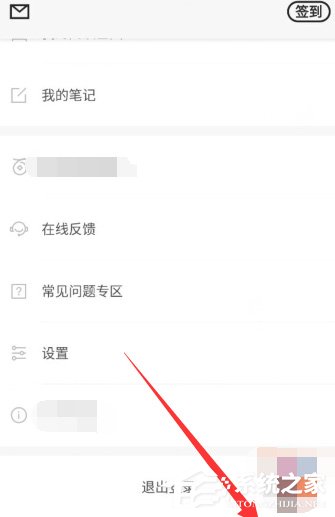
3.这里找到页面下方护眼模式选项,点击其后方开关,开启该功能,即可立即应用此设置,界面颜色会发生变化。

4.开启该模式,界面变为下图所示颜色,此时该功能后方按钮变为浅绿色,如果需要关闭此功能,再次点击此处,关闭即可。
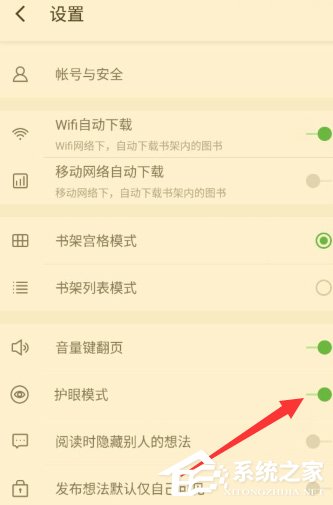
5.然后即可按返回键,退出设置菜单,如果是第一次开启此功能,会有下方弹窗提示,点击“知道啦”,即可关闭弹窗。

6.此时无论是书架还是阅读界面均开启了护眼色,相比以前纯白色界面,不再刺眼。这样如何开启或关闭此模式,介绍完成。
以上就是我为大家分享的全部内容了,更多软件教程可以关注系统之家。
发表评论
共0条
评论就这些咯,让大家也知道你的独特见解
立即评论以上留言仅代表用户个人观点,不代表系统之家立场